Ефектът от вечерна слънчева светлина, полезни техники за обработка на неподвижни изображения
Чрез прилагане само няколко прости стъпки, можете да създадете красив ефект на слънчевата светлина вечер в Photoshop което със сигурност украсяват вашата снимка. Вярно е, в смисъл изглеждаше хармонично трябва да се намери подходяща снимка на залеза вече. За експеримента, взех снимката на момичето на фона на залязващото слънце.

Започнали усилия за слънчева светлина за прилагането на този градиент попълват новия слой. Gradient Tool (G), в ръка, ще създаде възможности бар бразда.
Двукратно щракване върху разтягане свойства причини прозорец за избор на наклон. ИНСТАЛАЦИИ трицветно градиент от бяло през оранжево до червено. Шестнадесетичен код на цвят: #ffffff; # Ffa200; # ff0000
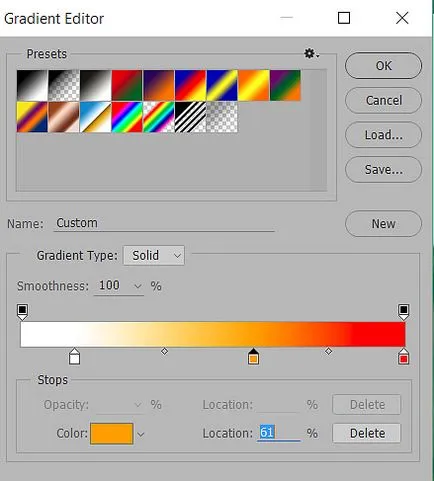
Аз ще изпълня тоя градиент слой, но това няма нищо общо с оглед на залязващото слънце, за по-голяма достоверност ще изгради маската на този слой. С помощта на кръгла селекция (М) ще изгради бъдещето на региона на слънцето, вече е с помощта на бутона в долната част на слоевете палитра ще създаде маска.
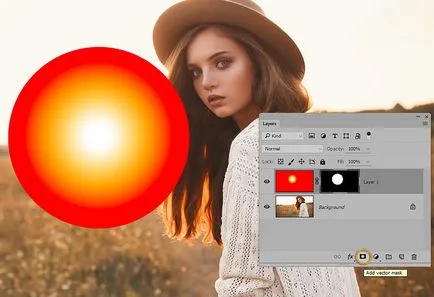
наслагване промени в режима слой, за да «Екран» (Screen) с помощта на Gaussian Blur прилага за да се отървете от остри границите на маската.

В тази работа, за да се създаде "нов вечер слънце" е почти завършена. Ако е необходимо, можете да го преместите на ново място, или да се работи с размерите с помощта на клавишната комбинация Ctrl + T. Така че е необходимо да се прекъсне връзката между слоя и маската, така че, пеене възможност рана за да я превърне свободно. За тази цел трябва само да кликнете върху иконата във веригата между маската и на слоя.
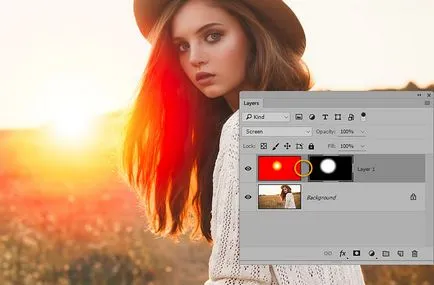
тонизиране снимки
Следващата стъпка за обработка е оказване на изображения в съответствие с цветовете на "нов вечер слънцето." Това може да стане по няколко начина, един от тях е описан в тази публикация. В този случай, обаче, аз ще направя, както следва: над фона ще създаде кореспондент. слой и криви във всеки канал ще притежават манипулация с корекция на цветовете. Укрепване на червено и зелено и синьо с леко разхлабване средата на тонален диапазон.
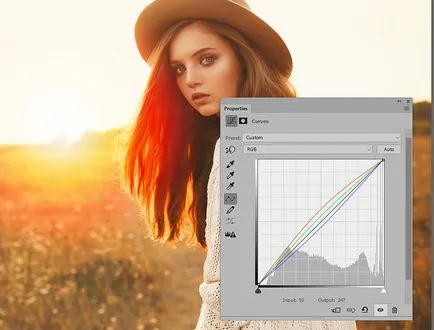
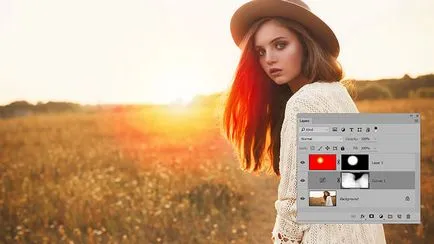
Сега се балансира цялата картина на цвета, използван не е странно "Color Balance" (Color Balance), която ще се създаде с помощта на панел "корекция" (Настройки) най-горния слой. Списъкът на Ton, изберете "Medium» Midtones. Използване на плъзгачи цветове леко увеличени червено и зелено, както и намаляване на сините нива на цвета.
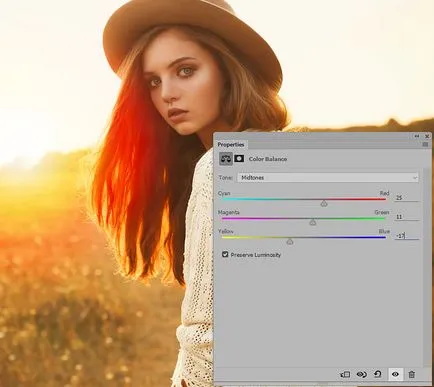
След извършване на тази корекция може да бъде необходимо да се балансира извършените преди създаването удобно да се използва за тази промяна непрозрачност настройка на слоеве. Layer ефект залез може да изисква превръщането на двете маската и градиента заедно отделно или последователно, като се използва "магически ключ» Ctrl + T
Обработка сенчести места
Аз останах само последен щрих, за да получите реалистична картина на вечерната светлина. Тя се състои в добавянето на син цвят в сенчестите области на изображението, мисля, че ще изглежда страхотно. Използване на бутона в долната част на "Слоеве" палитрата ще създаде непрекъснат слой присаждането «Solid Color» Palette Color Picker. «Color Picker» ще определи тъмно син цвят
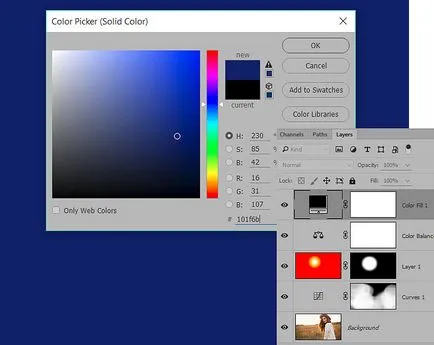
Режим на смесване (смесване) на слоя променена на «Облекчете» (Изсветляване), така че ефектът от правилата в сенчестите области в снимката. Ако е необходимо, може лесно да промените цвета на избраната отново предизвиква «Color Picker» или намаляване на слоевете на въздействието на силата коригиране параметър "Непрозрачност» (непрозрачност). В резултат на тази операция, имам снимка токайско вино:

На тази днес всички се надяваме този метод изображения ще намери приложение в практиката си.
Подобни записи
Не забравяйте да прочетете подобни записи, може би в тях ще намерите отговор на вашите въпроси
Как да се изравнят цвят на кожата в Photoshop

Миниатюрни ефект, използвайки филтър размазването с малка дълбочина на полето

Фото обработка на информацията - в два цвята тониране

Козметично ретуширане в Photoshop

корекция на цветовете в Photoshop с криви

Използване на Unsharp Mask филтъра за обработка на снимки
